V dnevni projektivni dejavnosti je ključnega pomena izkoristiti prave možnosti za dokumentiranje lastnega napredka in deljenje le-tega. MS Project ponuja močne funkcije za shranjevanje in izvažanje tvojih projektov, kar ti pomaga učinkovito delati in deliti rezultate z drugimi. V tem vodiču boš izvedel, kako lahko narediš varnostne kopije svojih projektov in jih izvoziš v različnih formatih.
Najpomembnejše ugotovitve
- Shranjevanje projektov v MS Project je enostavno in ga lahko opraviš prek menija "Datoteka".
- Lahko izvoziš projekte v različne formate, vključno s PDF-jem.
- Možno je deliti informacije o projektu prek e-pošte ali jih sinhronizirati s SharePointom.
Korak za korakom vodič
Shrani projekt
Začni svoj projekt in se premakni v zgornji meni. Za shranjevanje projekta klikni na "Datoteka" in izberi "Shrani kot". Odpri se novo okno, kjer lahko izbereš mesto shranjevanja. Lahko izbereš specifično mapo na svojem računalniku, kamor želiš shraniti datoteke. Če si povezan s storitvami v oblaku, kot je na primer OneDrive, lahko tudi tam shraniš. To ti omogoča, da svoj projekt dosežeš z različnih naprav.
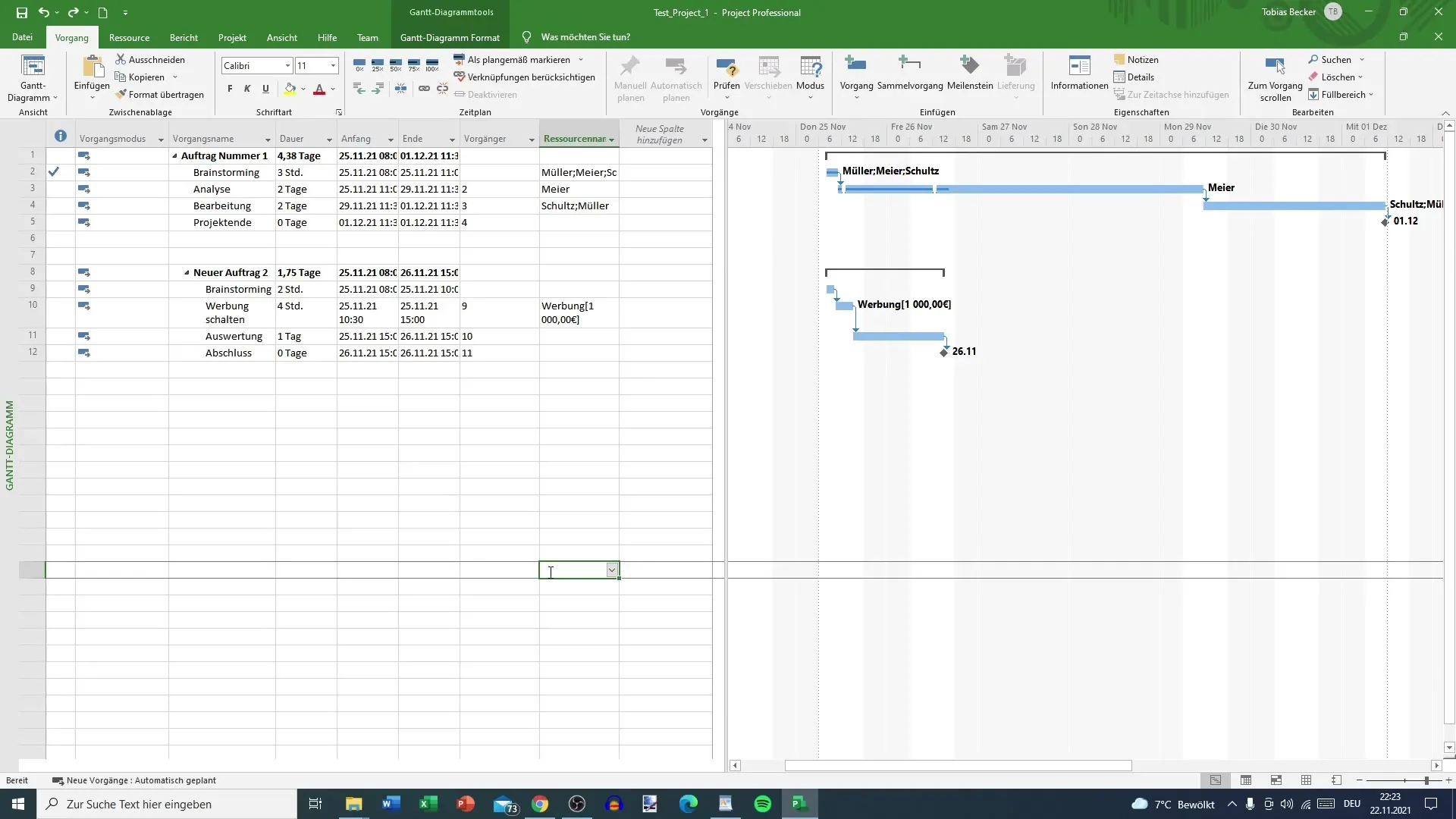
Izbira mesta shranjevanja
V oknu izbire lahko z dvojnim klikom izbereš specifično mapo na svojem računalniku. Ta funkcija ti omogoča, da organiziraš svoje projekte, da jih lahko hitro najdeš po potrebi. Prav tako moraš paziti, da je izbrana mapa lahko dostopna, še posebej, če želiš pogosto dostopati do tega projekta.
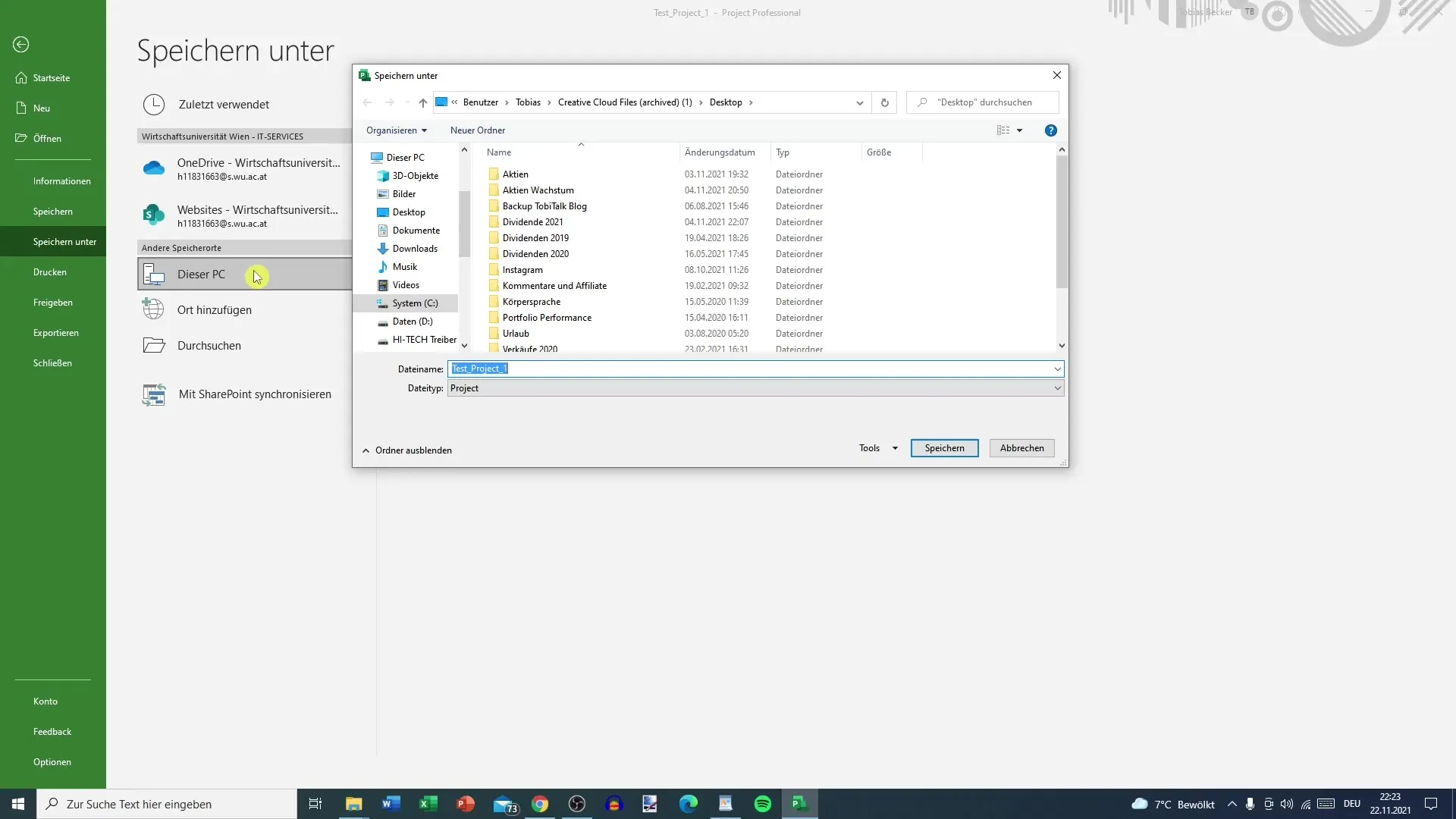
Izvozi projekt
Po shranjevanju projekta imaš možnost, da ga izvoziš. Za to preklopi na zavihek "Deli". Tam se pojavijo različne možnosti, ki jih lahko uporabiš. Eno najpogostejših možnosti izvoza je ustvarjanje datoteke PDF. Izberi to možnost, da ustvariš pregled svojega projekta. Ta PDF ti omogoča, da deliš projekt v berljivem formatu.
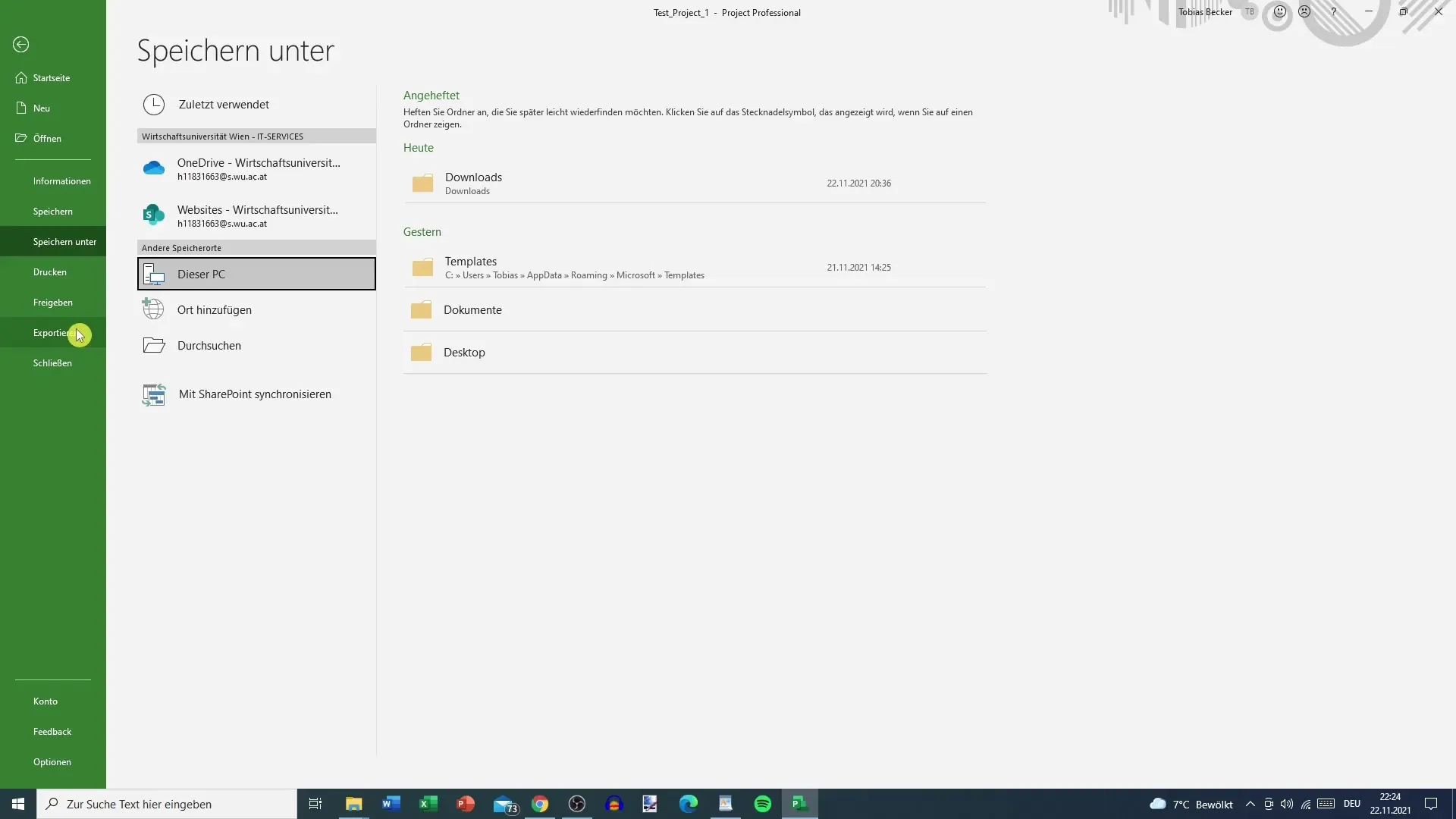
Izbira časovnega okvira za izvoz
Ko si omogočil ustvarjanje PDF-ja, lahko zdaj izbereš obdobje, ki ga želiš prikazati v svojem PDF-ju. Imaš svobodo natančno določiti, kateri podatki naj bodo vključeni. To je še posebej uporabno, če želiš poudariti le določena obdobja ali mejnike, namesto da prikažeš celoten projekt.
Preveri in shranjuj dokument
Po izbiri lahko preveriš dokument. Izvoz lahko traja nekaj trenutkov, vendar poskrbi, da bodo vse izbrane informacije pravilno prikazane in skladne z tvojimi željami. PDF nato predstavlja praktičen način za dokumentiranje napredka svojega projekta in informacij.
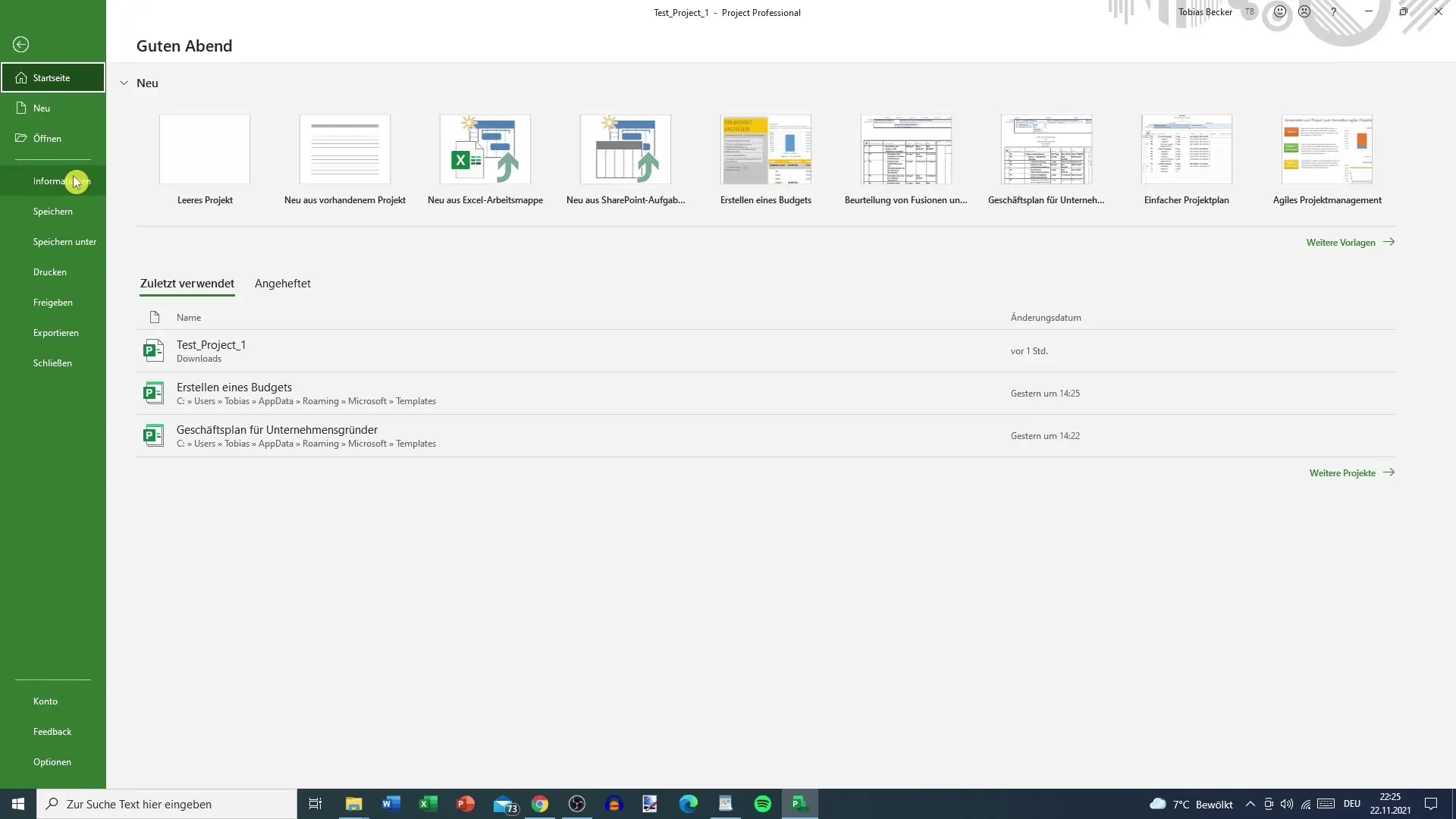
Izrabitev funkcije za e-pošto
Še ena prednost MS Projecta je možnost deljenja projekta prek e-pošte. Za to se vrni na zavihek "Deli" in izberi možnost pošiljanja projekta kot priloge v e-pošti. Tvoj program za e-pošto se bo samodejno odprl, in lahko dodaš kontakt, ki mu želiš poslati projekt. To olajša izmenjavo informacij.
Pošiljanje e-pošte
Preveri, ali vnesen pravilen e-poštni naslov in po potrebi dodaj sporočilo. Po dodajanju relevantnih informacij lahko enostavno klikneš na "Pošlji". Tako bo druga oseba prejela trenutni projekt, ti pa si lahko prepričan, da so vsi udeleženci seznanjeni s trenutnim stanjem.
Povzetek
Shranjevanje in izvažanje projektov v MS Project sta nepogrešljiv del projektiranja. Če slediš opisanim korakom, boš zagotovil, da so tvoje informacije pravilno beležene in dostopne, tako zate kot za tvoje moštvo.
Pogosta vprašanja
Kako shranim projekt v programu MS Project?Pojdi na "Datoteka", izberi "Shrani kot" in izberi želeno lokacijo shranjevanja.
Ali lahko izvozim svoj projekt v formatu PDF?Da, pojdi na zavihek "Deli" in izberi možnost za izvoz v PDF.
Kako lahko delim svoj projekt prek e-pošte?V zavihku "Deli" izberi funkcijo e-pošte, vnesi naslov prejemnika in pošlji dokument.


